手机直播适用场景:家飞、训放、喂食、放飞、日常饲养等,随时随地发起直播,并留下直播录像。
步骤:
1、手机浏览器扫一扫下方二维码,下载安装“中国信鸽信息APP(安卓手机直播特别版)”。
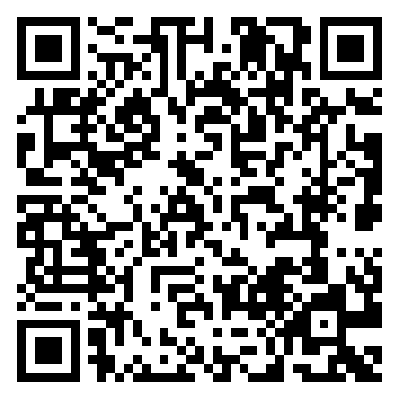
2、进入APP底部“发现”栏目,点击第三排按钮“手机直播推流工具”
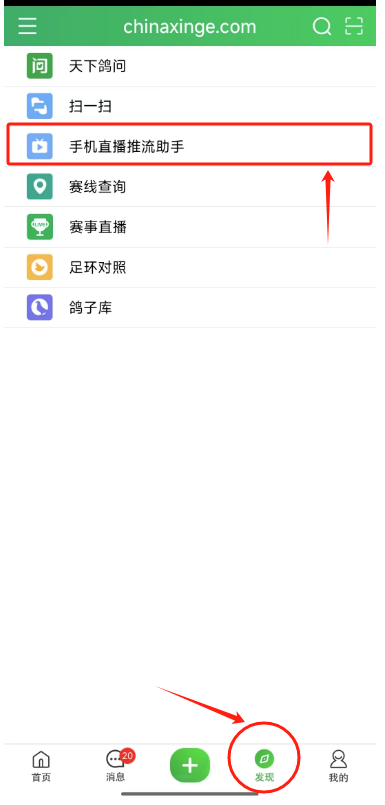
3、用打开“手机直播推流工具”,手机横屏,扫一扫本机位的二维码即可。
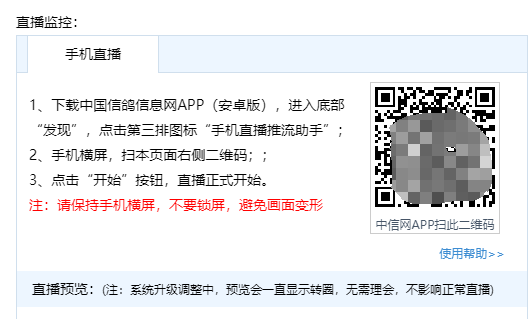
特别提示:
手机开始直播的时候,一定要将屏幕横着,如直播画面变形,请暂停直播,重新开始、横着屏幕即可,屏幕不要锁屏。另外,选取光线好的位置直播,直播中可拔掉电话卡,避免电话干扰。